网易邮箱大师如何添加Word附件?
网易邮箱大师是一款非常好用的邮箱软件,在网页版的邮箱中发送邮件估计大家都知道如何添加附件,不过在网易邮箱大师中就有很多用户不知道该如何添加附件了,可同时管理包括网易的各大邮箱,界面简洁,非常好用,其中还有很多功能,比如添加附件等,但是很多小伙伴不知道怎么添加Word及其他附件,所以今天小编就来跟大家说一说网易邮箱大师发带附件邮件的方法,接下来看完这篇文章你就会懂的。
步骤如下:
1、打开网易邮箱大师,跳转出主界面,如下图:
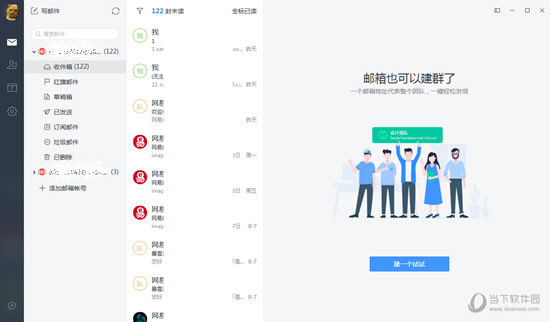
2、想要添加附件肯定是要开始写邮件啦,点击左上角的“写邮件”选项,如下图:
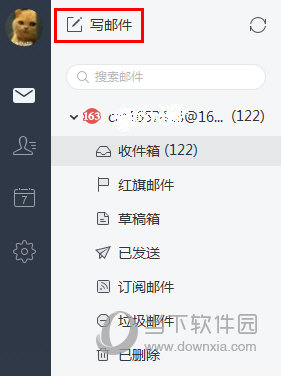
3、在写邮件中点击主题下方的“附件”选项,有两种添加附件模式,第一种“添加附件”是指单一的、占用空间较小的文件;第二种“云附件”是指可以把较大的文件储存在云服务器中,发送给收件方是上传附件的下载链接,能够不受对方邮箱容量大小的限制,所以您也不用担心因为文件过大而对方邮箱不支持接收的情况,能储存在云服务器可以让收件方在15天内自由下载,如下图:
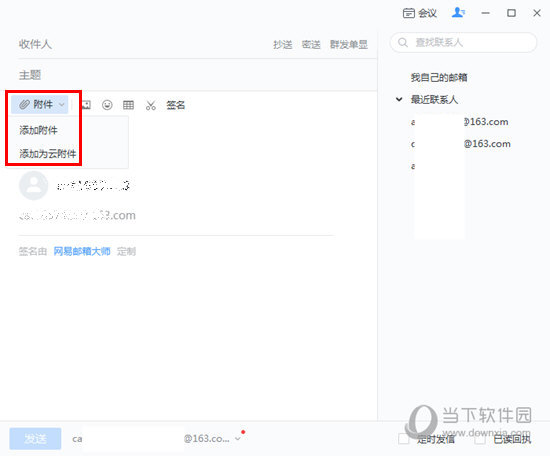
4、根据用户自己的实际情况选择附件类型,记得添加Word或其他格式的附件!确认填写了正确的收件人后,点击“发送”选项即可发送完成,如下图:
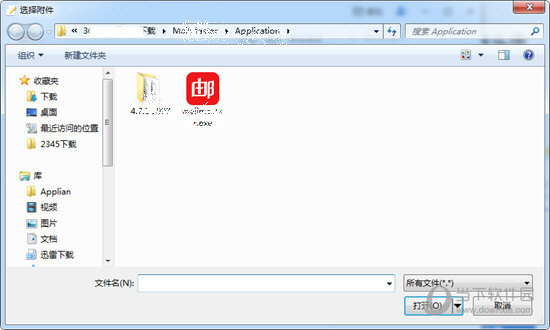
上面就是小编带来的网易邮箱大师如何添加Word附件内容就介绍完啦,相信大家应该都看懂了吧,希望可以帮助到大家。









 苏公网安备32032202000432
苏公网安备32032202000432